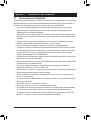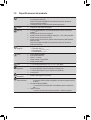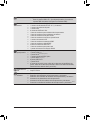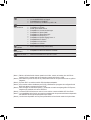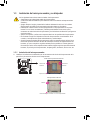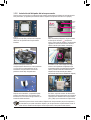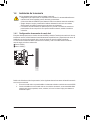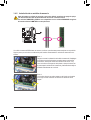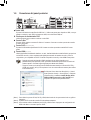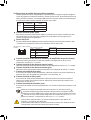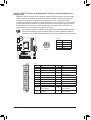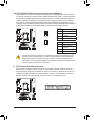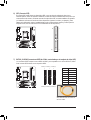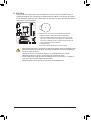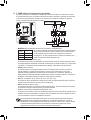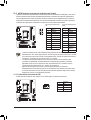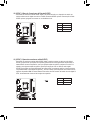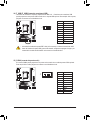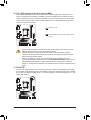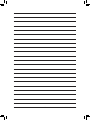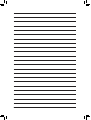Gigabyte GA-H55M-S2H El manual del propietario
- Tipo
- El manual del propietario

GA-H55M-S2H
Placa base en zócalo LGA1156 para las familias de procesadores
Intel® Core™ i7/Intel® Core™ i5/Intel® Core™ i3
Manual de usuario
Rev. 1001

- 2 -
Tabla de contenido
Capítulo 1 Instalación del hardware ................................................................................3
1-1 Precauciones de instalación ............................................................................ 3
1-2 Especicacionesdelproducto .......................................................................... 4
1-3 Instalación del microprocesador y su disipador ............................................... 7
1-3-1 Instalación del microprocesador ...............................................................................7
1-3-2 Instalación del disipador del microprocesador .........................................................9
1-4 Instalación de la memoria .............................................................................. 10
1-4-1 Conguracióndememoriadecanaldual ...............................................................10
1-4-2 Instalación de un módulo de memoria ...................................................................11
1-5 Instalación de una tarjeta de expansión ......................................................... 12
1-6 Conectores del panel posterior ...................................................................... 13
1-7 Conectores internos ....................................................................................... 15
* Para más información sobre el uso de este producto, por favor consulte la versión completa del manual
deusuario(Inglés)enelsitiowebdeGIGABYTE.

- 3 - Instalación del hardware
1-1 Precauciones de instalación
La placa base contiene numerosos y delicados componentes y circuitos electrónicos que pueden
resultardañadoscomoconsecuenciadedescargaselectrostáticas(ESD).Antesderealizarla
instalación,leaatentamenteelmanualdeusuarioysigaestosprocedimientos:
Noretirenirompalasetiquetasdelnúmerodeseriedelaplacabasenidelagarantía •
proporcionada por el distribuidor antes de realizar la instalación. Estas etiquetas son
necesariasparalavalidezdelagarantía.
DesconectesiemprelaalimentacióndeCAdesenchufandoelcabledealimentacióndela •
tomadecorrienteeléctricaantesdeinstalaroquitarlaplacabaseuotroscomponentesde
hardware.
Cuando enchufe componentes de hardware a los conectores internos de la placa base,
•
asegúresedequeestánconectadosfirmementeydeformasegura.
Cuando manipule la placa base, no toque los conectores ni contactos metálicos. •
Póngaseunacintaenlamuñecacontradescargaselectrostáticas(ESD)cuandomanipule •
componenteselectrónicoscomoplacasbase,microprocesadoresomemorias.Sinotiene
unacintaESDparalamuñeca,mantengalasmanossecasytoqueprimerounobjeto
metálicoparadescargarlaelectricidadestática.
Antes de instalar la placa base, colóquela sobre una almohadilla antiestática o dentro de un •
contenedor con protección antiestática.
Antesdedesenchufarelcabledelafuentedealimentacióndelaplacabase,asegúresede •
que dicha fuente se ha desconectado.
Antesdeencenderlaalimentación,asegúresedequeelvoltajedelamismaestá •
establecido conforme a la norma de voltaje local.
Antes de utilizar el producto, compruebe que todos los cables y conectores de alimentación
•
de los componentes de hardware están enchufados.
Para evitar daños en la placa base, no deje que los tornillos entren en contacto con sus
•
circuitos ni componentes.
Asegúresedequenosobrantornillosnicomponentesmetálicosenlaplacabasenidentro •
de la carcasa de su PC.
No coloque su PC en una superficie inestable
•
.
No coloque su PC en un entorno con temperaturas elevadas. •
SienciendesuPCduranteelprocesodeinstalaciónsepuedenproducirdañosmateriales •
enloscomponentesdelsistema.Asimismo,elusuariotambiénpuedesufrirdaños.
Sialgunodelospasosdeinstalaciónleplanteadudasotieneproblemasconelusodel •
producto,consulteauntécnicoinformáticoprofesionalhomologado.
Capítulo 1 Instalación del hardware

- 4 -Instalación del hardware
1-2 Especicacionesdelproducto
Microprocesador Admite un procesador de la serie Intel ® Core™ i7, Intel® Core™ i5 e Intel® Core™
i3 en el paquete LGA1156
(VisiteelsitioWebdeGIGABYTEparaobtenerlalistamásrecientede
microprocesadoresadmitido.)
LamemoriacachéL3varíaenfuncióndelmicroprocesador
Chipset Conjunto de chips Intel ® H55 Express
Memoria
2zócalosDIMMDDR3de1,5Vqueadmitenhasta8Gbdememoriadel
sistema (Nota1)
Arquitectura de memoria de canal dual
AdmitemódulosdememoriaDDR3de1666(O.C.),1333,1066y800MHz
Admite módulos de memoria no ECC
Admitemódulosdememoriadeperldememoriaextremo(XMP,Extreme
MemoryProle)
(VisiteelsitioWebdeGIGABYTEparaobtenerlalistamásrecientede
memoriasadmitidas.)
Tarjetagráca
integrada
Integradoenelconjuntodechips:
-1xPuertoD-Sub(Nota2)
-1xPuertoDVI-D(Nota2)(Nota3)(Nota4)
-1xPuertoHDMI(Nota2)(Nota4)
Audio CódecRealtekALC888B
Audiodealtadenición
2/4/5.1/7.1 canales
AdmiteentradaysalidaS/PDIF
AdmiteentradadeCD
LAN 1xProcesadorRealtekRTL8111D(10,100y1000Mbits)
Ranuras de
expansión
1xRanuraPCIExpressx16,quefuncionaax16(PCIEX16) (Nota5)
(LaranuraPCIEX16cumpleelestándarPCIExpress2.0.)
1xRanuraPCIExpressx16,quefuncionaax4(PCIEX4)
2 ranuras PCI
Tecnología
multigráco AdmitelatecnologíaATICrossFireX ™ (Nota6)
Interfaz de
almacenamiento
Chipset:
- 6conectoresSATAde3Gb/scompatiblesconhasta6dispositivosSATA
de 3Gb/s.
ProcesadorJMicronJMB368:
- 1xconectorIDEqueadmiteATA-133/100/66/33yhasta2dispositivos
IDE
ChipiTEIT8720:
- 1 conector de unidad de disquete que admite 1 unidad de disquete

- 5 - Instalación del hardware
USB Integradoenelconjuntodechips
- Hasta12puertosUSB2.0/1.1(8enelpanelposteriory4atravésde
soportesUSBconectadosalasbasesdeconexionesUSB)
Conectores
internos
1conectordealimentaciónprincipalATXde24contactos
1conectordealimentaciónATXde12Vy4contactos
1 conector de unidad de disquete
1conectorIDE
6conectoresSATAde3Gb/s
1 base de conexiones para ventilador del microprocesador
1 base de conexiones para ventiladores del sistema
1 base de conexiones en el panel frontal
1 base de conexiones de audio en el panel frontal
1conectordeentradadeCD
1basedeconexionesdeentradaS/PDIF
1basedeconexionessalidaS/PDIF
2basesdeconexionesUSB2.0/1.1
1 base de conexiones para puerto serie
1puentedeborradodelamemoriaCMOS
Conectores del
panel posterior
1puertoparatecladoyratónPS/2
1puertoD-Sub
(Nota2)
1puertoDVI-D
(Nota2)(Nota3)(Nota4)
1conectordesalidaS/PDIFóptico
1puertoHDMI
(Nota2)(Nota4)
8puertosUSB2.0/1.1
1 puerto RJ-45
6conectoresdeaudio(centro,salidadelosaltavocesdelamplicadorde
graves,salidadelosaltavocesposteriores,salidadelosaltavoceslaterales,
entradadelínea,salidadelíneaymicrófono)
Controlador de
E/S ChipiTEIT8720
Supervisiónde
hardware
Deteccióndelvoltajedelsistema
Deteccióndelatemperaturadelmicroprocesadorydelsistema
Deteccióndelavelocidaddelventiladordelmicroprocesadorydelsistema
Advertencia de calentamiento del microprocesador
Advertencia de fallo del ventilador del microprocesador y del sistema
Control de la velocidad del ventilador del microprocesador y del sistema
(Nota7)

- 6 -Instalación del hardware
(Nota1) Debidoalalimitacióndelsistemaoperativode32bits,cuandoseinstalanmásde4GBde
memoriafísica,eltamañorealdelamemoriamostradoseráinferiora4GB.
(Nota2)
ParautilizarlospuertosD-Sub,DVI-DyHDMI,debeinstalarelmicroprocesadorIntelcongráficos
integrados.
(Nota3) ElpuertoDVI-DnoadmiteconexiónD-Submedianteadaptador.
(Nota4)
NoseadmitensalidassimultáneasparaDVI-DyHDMI
cuandoelprogramadeconfiguracióndel
BIOSestáabiertooduranteelprocesoPOST.
(Nota5) Paraconseguirunrendimientoóptimo,sisolamenteseinstalaunatarjetagráficaPCIExpress,
asegúresedeinstalarlaenlaranuraPCIEX16.
(Nota6) LaranuraPCIEX16funcionaenmodox4comomáximocuandosehabilitaATICrossFireX
™
.
(Nota7) Lacompatibilidaddelafuncióndecontroldeventiladordelmicroprocesador/sistemadependerá
del ventilador del microprocesador/sistema que instale.
(Nota8) LasfuncionesdisponiblesenEasyTunepuedendiferirenfuncióndelmodelodelaplacabase.
BIOS 2xFlashde64MB
UsodeAWARDBIOSconlicencia
CompatibilidadconDualBIOS
™
PnP1.0a,DMI2.0,SMBIOS2.4yACPI1.0b
Características
exclusivas
Compatiblecon@BIOS
CompatibleconQ-Flash
AdmiteXpressBIOSRescue
Compatibleconelcentrodedescargas
CompatibleconXpressInstall
CompatibleconXpressRecovery2
CompatibleconEasyTune
(Nota8)
CompatibleconDynamicEnergySaver
™ 2
CompatibilidadconSmart6
™
Compatible con Auto Green
CompatibleconQ-Share
Paquetes de
software NortonInternetSecurity(versiónOEM)
Sistema
operativo Compatible con Microsoft
®Windows7/Vista/XP
Factordeforma FactordeformaMicroATX:24,4cmx21,0cm

- 7 - Instalación del hardware
1-3 Instalación del microprocesador y su disipador
1-3-1 Instalación del microprocesador
A. Identifique las indicaciones de alineación que se encuentran en el zócalo del microprocesador de la
placa base y las muescas situadas en el microprocesador.
MuescasMuescas
Indicación de
alineación
Indicación de
alineación
Microprocesador LGA1156
Zócalo del microprocesador LGA1156
Esquina del contacto nº 1 del zócalo del microprocesador
Marcadeltriángulodelcontactonº1enelmicroprocesador
Lealassiguientesinstruccionesantesdeinstalarelmicroprocesador:
Asegúresedequelaplacabaseadmiteelmicroprocesador. •
(VisiteelsitioWebdeGIGABYTEparaobtenerlalistamásrecientedemicroprocesadores
admitidos.)
Apaguesiempreelequipoydesenchufeelcabledealimentacióndelatomadecorriente •
eléctricaantesdeinstalarelmicroprocesadorparaevitardañosenelhardware.
Identifique el contacto número uno del microprocesador. El microprocesador no se puede •
insertarsinosecolocacorrectamente.(Tambiénpuedeidentificarlasmuescasquese
encuentranenambosladosdelmicroprocesadorylasindicacionesdealineaciónquefiguranen
elzócalodeéste.)
Apliqueunacapafinayuniformedecompuestotérmicoenlasuperficiedelmicroprocesador. •
Noenciendaelequiposieldisipadordecalordelmicroprocesadornoestáinstalado.Delo •
contrario, el microprocesador puede sobrecalentarse y resultar dañado.
Ajustelafrecuenciaprincipaldelmicroprocesadorsegúnlasespecificacionesdeéste.Nose •
recomienda ajustar la frecuencia del bus del sistema por encima de las especificaciones del
hardware,yaquenocumplelosrequisitosestándarparalosperiféricos.Sideseaajustarla
frecuenciaporencimadelasespecificacionesestándar,hágalosegúnlasespecificacionesdel
hardware,loqueincluyeelmicroprocesador,latarjetagráfica,lamemoria,eldiscoduro,etc.

-8-Instalación del hardware
Paso1:
Presione suavemente el asa de la palanca del
zócalo del microprocesador hacia abajo y hacia
afuera del zócalo con el dedo. A continuación,
levante completamente la palanca del zócalo del
microprocesadorylaplacametálicadecarga
tambiénselevantará.
Paso3:
Sujeteelmicroprocesadorconlosdedospulgare
índice. Alinee la marca del contacto número uno
delmicroprocesador(triángulo)conlaesquinade
dicho contacto del zócalo del microprocesador (o
bien, alinee las muescas del microprocesador con
lasindicacionesdelzócalo)einserteconcuidado
ésteensuposición.
Paso5:
Empuje la palanca del zócalo del
microprocesador para volverla a colocar en su
posición de bloqueo.
Paso4:
Cuando el microprocesador está correctamente
insertado, utilice una mano para sujetar la
palanca del zócalo y la otra para volver a
colocarlaplacadecarga.Cuandovuelvaa
colocarlaplacadecarga,asegúresedeque
el extremo frontal de la misma se encuentra
debajo del tornillo de tope.
B. Sigalospasosqueseindicanacontinuaciónparainstalarcorrectamenteelmicroprocesadorensu
zócalo situado en la placa base.
Antes de instalar el microprocesador y para evitar dañarlo, asegúrese de apagar el equipo y
de desenchufar del cable de alimentación de la toma de corriente eléctrica.
NOTA:
Sujetelapalancadelzócalodel
microprocesador por el asa, no la parte de la
base de dicha palanca.
Paso2:
Quite la tapa del zócalo de la CPU tal y como
semuestra.Sujeteconeldedoíndiceelasa
posterior de la tapa del zócalo y utilice el dedo
pulgarparalevantarelbordedelantero(juntoala
marca"QUITAR")y,acontinuación,quitelatapa.
(NOtoqueloscontactosdeloszócalos.Para
protegerelzócalodelmicroprocesador,vuelvaa
colocar siempre la cubierta protectora del zócalo
cuandodichomicroprocesadornoestéinstalado.)

- 9 - Instalación del hardware
1-3-2 Instalación del disipador del microprocesador
Sigalospasosqueseindicanacontinuaciónparainstalarcorrectamenteeldisipadordelmicroprocesador
enlaplacabase.(ElsiguienteprocedimientoutilizaeldisipadorencapsuladodeIntel®comoejemplo.)
Paso1:
Aplique una capa fina y uniforme de compuesto
térmicoenlasuperficiedelmicroprocesador
instalado.
Pasador
macho
Pasador
hembra
Pasador
macho
superior
Direcciónde
la flecha del
pasador macho
Paso2:
Antesdeinstalareldisipador,tengaencuenta
la dirección de la flecha del pasador
macho.(Pararetirareldisipador,gireelpasador
siguiendoladireccióndelaflecha.Gíreloen
sentidocontrarioparainstalareldisipador.)
Paso3:
Coloque el disipador encima del
microprocesador alineando los cuatro pasadores
con sus orificios correspondientes que se
encuentran en la placa base. Presione los
pasadoreshaciaabajodiagonalmente.
Paso4:
Escuchará un “clic” cuado empuje hacia abajo
cadaunodelospasadores.Asegúresedeque
los pasadores macho y hembra están firmemente
unidos. (Consulte el manual de instalación del
disipador del microprocesador para obtener
instruccionessobreelmododeinstalareldisipador.)
Extreme las precauciones cuando retire el disipador del microprocesador porque el compuesto o
lacintatérmicaquequedaentredichodisipadoryelmicroprocesadorsepuedeadheriraéste.Si
retiradeformainadecuadaeldisipadordelmicroprocesador,éstepuederesultardañado.
Paso5:
Despuésdelainstalación,compruebelaparte
posteriordelaplacabase.Sielpasadorestá
insertadocomoseindicaenlafiguraanterior,la
instalación habrá terminado.
Paso6:
Por último, acople el conector de alimentación
del disipador del microprocesador en la base de
conexiones del ventilador del microprocesador
(CPU_FAN)queseencuentraenlaplacabase.

- 10 -Instalación del hardware
1-4-1 Conguracióndememoriadecanaldual
EstaplacabaseproporcionadoszócalosdememoriaDDR3yadmitelaTecnologíadecanaldual.Unavez
instaladalamemoria,laBIOSdetectaráautomáticamentelasespecificacionesycapacidaddelamisma.Si
habilitaelmododememoriadecanaldual,elanchodebandadememoriaoriginalseduplicará.
LosdoszócalosdememoriaDDR3sedividenendoscanalesycadaunodeellostieneunzócalode
memoriasegúnseindicaacontinuación:
Canal0:DDR3_1
Canal1:DDR3_2
1-4 Instalación de la memoria
Lealassiguientesinstruccionesantesdeinstalarlamemoria:
Asegúresedequelaplacabaseescompatibleconlamemoria.Esrecomendableutilizaruna •
memoria de la misma capacidad, marca, velocidad y procesadores.
(VisiteelsitioWebdeGIGABYTEparaobtenerlalistamásrecientedememoriasadmitidas.)
Apaguesiempreelequipoydesenchufeelcabledealimentacióndelatomadecorriente •
eléctricaantesdeinstalarlamemoriaparaevitardañosenelhardware.
Los módulos de memoria tienen un diseño inequívoco y sencillo. Un módulo de memoria se •
puedeinstalarsóloenunaposición.Sinopuedeinsertarlamemoria,cambieelsentidode
colocación.
DDR3_1
DDR3_2
Debidoalaslimitacionesdelmicroprocesador,lealassiguientesinstruccionesantesdeinstalarlamemoria
en el modo de canal dual.
1. ElmododecanaldualnosepuedehabilitarsisolamenteseinstalaunmódulodememoriaDDR3.
2. Cuando se habilita el modo de canal dual con dos módulos de memoria, es recomendable utilizar
memoria de la misma capacidad, marca, velocidad, así como los mimos chips, para obtener un
rendimiento óptimo.

- 11 - Instalación del hardware
1-4-2 Instalación de un módulo de memoria
Muescas
DDR3DIMM
UnmódulodememoriaDDR3tieneunamuesca,deformaquesolamentepuedeencajarseenunaposición.
Sigalospasosqueseindicanacontinuaciónparainstalarcorrectamentelosmódulosdememoriaensus
zócalos.
Paso1:
Tengaencuentalaorientacióndelmódulodememoria.Despliegue
los broches de sujeción situados en ambos extremos del zócalo
dememoria.Coloqueelmódulodememoriaenelzócalo.Taly
comoseindicaenlaimagendelaizquierda,coloquelosdedosen
la parte superior del borde de la memoria, presiónela hacia abajo e
insértelaverticalmenteensuzócalo.
Paso2:
Los broches situados en ambos extremos del zócalo se ajustarán
ensulugarcuandoelmódulodememoriaseinsertedeforma
segura.
Antes de instalar un módulo de memoria y para evitar dañarlo, asegúrese de apagar el equipo
y de desenchufar del cable de alimentación de la toma de corriente eléctrica.
Los módulos DIMM DDR3 y DDR2 no son compatibles con los módulos DIMM DDR. Asegúrese
de instalar módulos DIMM DDR3 en esta placa base.

- 12 -Instalación del hardware
1-5 Instalación de una tarjeta de expansión
Lealassiguientesinstruccionesantesdeinstalarunatarjetadeexpansión:
Asegúresedequelaplacabaseescompatibleconlatarjetadeexpansión.Leaatentamenteel •
manual incluido con la tarjeta de expansión.
Apaguesiempreelequipoydesenchufeelcabledealimentacióndelatomadecorriente •
eléctricaantesdeinstalarunatarjetadeexpansiónparaevitardañosenelhardware.
Sigalospasosqueseindicanacontinuaciónparainstalarcorrectamentelatarjetadeexpansiónenlaranura
de expansión.
1. Identifique una ranura de expansión compatible con la tarjeta. Quite la tapa metálica de la ranura del panel
posterior del chasis.
2. Alineelatarjetaconlaranuraypresionehaciaabajoaquéllahastaqueestécompletamenteasentada
en la ranura.
3. Asegúresedequeloscontactosmetálicosdelatarjetaestáncompletamenteinsertadosenlaranura.
4. Asegúresedequeloscontactosmetálicosdelatarjetaestáncompletamenteinsertadosenlaranura.
5. Despuésdeinstalartodaslastarjetasdeexpansión,vuelvaacolocarlastapasdelchasis.
6. Enciendaelequipo.Siesnecesario,vayaalaconfiguracióndelaBIOSpararealizarloscambiosque
estimeoportunoenlaconfiguracióndelastarjetasdeexpansión.
7. Instale el controlador proporcionado con la tarjeta de expansión en el sistema operativo.
Ejemplo:instalaryquitarunatarjetagráficaPCIExpress:
Instalarunatarjetagráfica: •
Apriete hacia abajo con cuidado el borde superior
delatarjetahastaqueéstaquedecompletamente
insertada en la ranura de la tarjeta PCI.
Asegúresedequelatarjetaquedebienasegurada
en la ranura y no se mueve.
ranura PCI
RanuraPCIExpressx16(PCIEX16/PCIEX4)
Quitarlatarjeta: •
PresioneelsegurodecolorblancosituadoenelextremodelaranuraPCIExpress
para liberar la tarjeta y, a continuación, tire de dicha tarjeta hacia arriba en línea recta
respecto a la ranura.

- 13 - Instalación del hardware
1-6 Conectores del panel posterior
Puerto USB
ElpuertoUSBadmitelaespecificaciónUSB2.0/1.1.UtiliceestepuertoparadispositivosUSB,comopor
ejemplountecladoyratónUSB,unaimpresoraUSB,unaunidadflashUSB,etc.
Puerto para de teclado/ratón PS/2
UtiliceestepuertoparaconectaruntecladooratónPS/2.
Puerto D-Sub (Nota1)
ElpuertoD-SubadmiteunconectorD-Subde15contactos.Conecteunmonitorqueadmitaconexión
D-Subaestepuerto.
Puerto DVI-D (Nota1)(Nota2)(Nota3)
ElpuertoDVI-DadmitelaespecificaciónDVI-D.ConecteunmonitorqueadmitaconexiónDVI-Daeste
puerto.
Puerto HDMI(Nota1)(Nota3)
HDMI(High-DefinitionMultimediaInterface,esdecir,InterfazMultimediadeAltaDefinición)proporciona
unainterfazdeaudioyvídeocompletamentedigitalparatransmitirlasseñalesdeaudioyvídeono
comprimidasyescompatibleconHDCP.ConecteeldispositivodeaudioyvídeoHDMIaestepuerto.
DespuésdeinstalareldispositivoHDMI,asegúresedequedichodispositivoesel •
predeterminado para reproducir sonido. (El nombre del elemento puede variar en función del
sistemaoperativo.Consultelafigurasiguienteparaobtenermásdetalles.)
TengaencuentaquelasalidadeaudioHDMIsolamenteadmitelosformatosAC3,DTSy •
LPCMde2canales.(AC3yDTSrequierenelusodeundescodificadorexternopararealizar
ladescodificación.)
EnWindowsVista,seleccioneStart(Inicio)>Control
Panel(Paneldecontrol)>Sound(Sonido)>Playback
(Reproducción)yestablezcaIntel(R) Display Audio
HDMI 2 (HDMI 2 para audio y vídeo Intel(R) en el
dispositivo de reproducción predeterminado.
(Nota1)(Nota2)(Nota3)
(Nota1)
(Nota1)(Nota3)
(Nota1) ParautilizarlospuertosD-Sub,DVI-DyHDMI,debeinstalarelmicroprocesadorIntelcongráficos
integrados.
(Nota2) ElpuertoDVI-DnoadmiteconexiónD-Submedianteadaptador.
(Nota3) NoseadmitensalidassimultáneasparaDVI-DyHDMIcuandoelprogramadeconfiguracióndel
BIOSestáabiertooduranteelprocesoPOST.

- 14 -Instalación del hardware
Conector de salida S/PDIF óptico
Esteconectorproporcionasalidadeaudiodigitalaunsistemadeaudioexternocompatibleconaudio
ópticodigital.Antesdeusarestafunción,asegúresedequeelsistemadeaudioproporcionaun
conectordeentradadeaudiodigitalóptico.
Puerto LAN RJ-45
ElpuertoLANEthernetdeGigabitproporcionaconexiónaInternetaunatasadedatosdehasta1Gbps.
AcontinuaciónsedescribenlosestadosdelosindicadoresLEDdelpuertoLAN.
Configuraciones de pantalla dual para gráficos integrados:
Latablasiguientemuestra
lasconfiguracionesdepantalladualparalospuertosdegráficosintegrados
cuandoelprogramadeconfiguracióndelBIOSoduranteelprocesoPOST.Noexistetallimitaciónenel
entornodelsistemaoperativo.LatecnologíaHDMIadmiteunaresoluciónmáximade1920x1080ppero
las resoluciones reales admitidas dependen del monitor que se utilice.
LEDdeactividad:LEDdeconexiónyvelocidad
LEDdeactividad
LEDdeconexióny
velocidad
Puerto LAN
Conector de salida de los altavoces centrales y del amplificador de graves (naranja)
Utiliceesteconectorparaenchufarlosaltavocescentralesydelamplificadordegravesenuna
configuracióndeaudiode5.1/7.1canales.
Conector de salida de los altavoces traseros (negro)
Utiliceesteconectorparaenchufarlosaltavocestraserosenunaconfiguracióndeaudiode4,5.1ó7.1canales.
Conector de salida de los altavoces laterales (gris)
Utiliceesteconectorparaenchufarlosaltavoceslateralesenunaconfiguracióndeaudiode7.1canales.
Conector de entrada de línea (azul)
Es el conector de entrada de línea predeterminado. Utilice este conector de audio para dispositivos de
entrada de línea, como por ejemplo una unidad óptica o unos auriculares, etc.
Conector de salida de línea (verde)
Es el conector de salida de línea predeterminado. Utilice este conector de audio para auriculares o
altavoces de 2 canales. Este conector puede ser utilizado para conectar altavoces frontales en una
configuracióndeaudio4/5.1/7.1.
Conector de entrada de micrófono (rosa)
Es el conector de entrada de micrófono predeterminado. Los micrófonos deben estar enchufados a este
conector.
Ademásdelaconfiguraciónpredeterminadadelosaltavoces,losconectoresdeaudio ~
sepuedenreconfigurarpararealizardiferentesfuncionesatravésdelsoftwaredeaudio.
SolamentelosmicrófonosDEBENseguirestandoenchufadosalconectorEntradademicrófono
().Consultelasinstruccionessobrelaconfiguracióndeunsistemadeaudiode2,4,5.1ó7.1
canalesenelcapítulo5,"Configuracióndeaudiode2,4,5.1y7.1canales".
Cuando retire el cable enchufado a un conector del panel posterior, quelo primero del •
dispositivo y, a continuaci, de la placa base.
Cuando desenchufe el cable, tire de en lea recta desde el conector. No lo balancee de lado a
•
lado para evitar cortocircuitos en el interior del conector del cable.
Matriz de
visual-
ización
Combinación Seadmiteonose
admite
DVI-D+D-Sub Sí
DVI-D+HDMI No
HDMI+D-Sub Sí
Estado Descripción
Naranja Tasadedatosde1Gbps
Verde Tasadedatosde100
Mbps
Apagado Tasadedatosde10Mbps
Estado Descripción
Intermitente Transmisiónorecepcióndedatosencurso
Apagado No hay transmisión ni recepción de datos

- 15 - Instalación del hardware
1-7 Conectores internos
Lealassiguientesinstruccionesantesdeconectardispositivosexternos:
Enprimerlugar,asegúresedequelosdispositivossoncompatiblesconlosconectoresalos •
que desea enchufarlos.
Antesdeinstalarlosdispositivos,asegúresedeapagarlosydesconectetambiénsuPC. •
Desenchufeelcabledealimentacióndelatomadecorrienteeléctricaparaevitardañosenlos
dispositivos.
Despuésdeinstalareldispositivoyantesdeencenderelequipo,asegúresedequeelcablede •
aquélsehaenchufadoperfectamentealconectordelaplacabase.
1
2
11 155 14
10
8
7
6
12
2
16
13
3
9
4
17
1) ATX_12V 10) F_AUDIO
2) ATX 11) CD_IN
3) CPU_FAN 12) SPDIF_I
4) SYS_FAN 13) SPDIF_O
5) FDD 14) F_USB1/F_USB2
6) IDE 15) COMA
7) SATA2_0/1/2/3/4/5 16) CLR_CMOS
8) BAT 17) PHASE LED
9) F_PANEL

- 16 -Instalación del hardware
G.QBOFM
131
2412
ATX
ATX
1/2) ATX_12V/ATX (Conector de Alimentación de 12V 2x2 y Conector de Alimentación
Principal 2x12)
Medianteelconectordealimentación,lafuentedealimentaciónpuedesuministrarsuficienteenergía
estable a todos los componentes de la placa base. Antes de enchufar el conector de alimentación,
asegúresedequelafuentedealimentaciónestáapagadayquetodoslosdispositivosestán
correctamente instalados. El conector de alimentación posee un diseño inequívoco y sencillo. Enchufe
el cable de la fuente de alimentación al conector de alimentación en la posición correcta. El conector
dealimentaciónde12Vsuministracorrienteprincipalmentealmicroprocesador.Sielconectorde
alimentación de 12V no está enchufado, el equipo no se iniciará.
Para cumplir los requisitos de expansión, se recomienda utilizar una fuente de alimentación que •
puedasoportarelelevadoconsumodeenergía(500Wcomomínimo).Siutilizaunafuentede
alimentaciónquenoofrezcalaenergíanecesaria,elsistemaseráinestableonosepodráarrancar.
ATX_12V
42
31
ATX_12V:
Contacto Denición
1TIERRA
2TIERRA
3+12V
4+12V
Contacto Denición Contacto Denición
13,3V 13 3,3V
23,3V 14 -12V
3TIERRA 15 TIERRA
4+5V 16 PS_ON(encendidoy
apagadoblando)
5TIERRA 17 TIERRA
6+5V 18 TIERRA
7TIERRA 19 TIERRA
8Buenaalimentación 20 -5V
95VSB(+5Venespera) 21 +5V
10 +12V 22 +5V
11 +12V(sóloparaATXde
2x12contactos) 23 +5V(sóloparaATXde
2x12contactos)
12 3,3V(sóloparaATXde2x12
contactos) 24 TIERRA(sóloparaATXde
2x12contactos)

- 17 - Instalación del hardware
3/4) CPU_FAN/SYS_FAN (bases de conexiones para los ventiladores)
Laplacabasetieneunabasedeconexionesde4contactosparalosventiladoresdelaCPU(CPU_FAN)y
unabasedeconexionesde4contactosparaelventiladordelsistema(SYS_FAN).Lamayoríadelasbases
de conexiones de ventilador tienen un diseño de inserción inequívoco y sencillo. Al conectar el cable de un
ventilador,asegúresedeconectarloenlaorientacióncorrecta(elcabledelconectornegroeselcablede
tomadetierra).Laplacabaseadmiteelcontroldelavelocidaddelventiladordelmicroprocesador,loque
requiereelusodeunventiladordemicroprocesadorconundiseñoparatalfuncionalidad.Paraconseguiruna
disipación de calor óptima, es recomendable instalar un ventilador de sistema dentro del chasis.
Asegúresedeenchufarloscablesdelosventiladoresalasbasesdeconexionesdeéstos •
para evitar que el microprocesador y el sistema se sobrecalienten. El sobrecalentamiento
puede provocar daños en el microprocesador y asimismo el sistema se puede bloquear.
Estasbasesdeconexionesparaventiladornosonbloquesdepuentesdeconfiguración.No •
coloque un puente en las bases de conexiones.
CPU_FAN
SYS_FAN
G.QBOFM
1
CPU_FAN:
SYS_FAN:
5) FDD (Conector de Unidad de Disquete)
Este conector se utiliza para enchufar una unidad de disquete. Los tipos de unidades de disquete
admitidossonlossiguientes:360KB,720KB,1,2MB,1,44MBy2,88MB.Antesdeconectaruna
unidaddedisquete,asegúresedeidentificarelcontacto1delconectoryelcablededichaunidad.El
contacto1delcablenormalmentesedesignamedianteunarayadecolordiferente.Paraadquirirel
cabledelaunidaddedisqueteopcional,póngaseencontactoconeldistribuidorlocal.
34 2
33 1
G.QBOFM
1
Contacto Denición
1TIERRA
2+12V/Controlde
velocidad
3Detección
4Control de velocidad
Contacto Denición
1TIERRA
2+12V/Controlde
velocidad
3Detección
4Reservar

-18-Instalación del hardware
6) IDE (Conector IDE)
ElconectorIDEadmitehastadosdispositivosIDE,comoporejemplounidadesdediscoduroy
unidadesópticas.AntesdeconectarelcableIDE,localicelamuescadeidentificacióninequívocaque
seencuentraenelconector.SideseaconectardosdispositivosIDE,recuerdeestablecerlospuentes
yelcableadoconformealafuncióndedichosdispositivos(maestrooesclavo,porejemplo).(Para
obtenermásinformaciónsobreelestablecimientodelasconfiguracionesmaestroyesclavoparalos
dispositivosIDE,lealasinstruccionesdelosfabricantesdelosdispositivos.)
2
40
1
39
7) SATA2_0/1/2/3/4/5 (conectores SATA de 3 Gb/s, controlados por el conjunto de chips H55)
LosconectoresSATAcumplenlanormaSATAde3Gb/sysoncompatiblesconlanormaSATAde1,5Gb/s.
CadaconectorSATAadmiteunsolodispositivoSATA.
Conecte el extremo con forma de L del
cableSATAde3Gb/salaunidadde
discoduroSATA.
1
7
G.QBOFM
SATA2_3
G.QBOFM
G.QBOFM
G.QBOFM
G.QBOFM
G.QBOFM
1
7
1
7
SATA2_4SATA2_5
SATA2_0SATA2_1SATA2_2
Contacto Denición
1TIERRA
2TXP
3TXN
4TIERRA
5RXN
6RXP
7TIERRA

- 19 - Instalación del hardware
8) BAT (PILA)
LapilaproporcionaenergíaparaconservardeterminadosvaloresenlamemoriaCMOScuandoel
sistemaestáapagado,comoporejemplolasconfiguracionesdelaBIOSylainformacióndelafechay
lahora.ReemplacelapilacuandosuvoltajecaigaaunnivelbajoolosvaloresdelamemoriaCMOSno
sean precisos o puedan perderse.
PuedeborrarlosvaloresdelamemoriaCMOSquitandolapila:
1. Apagueelequipoydesenchufeelcabledealimentación.
2. Retireconcuidadolapiladesusoporteyespereunminuto.(O
bien, utilice un objeto metálico como puede ser un destornillador
paratocarlosterminalespositivoynegativodelsoportedelapila
cortocircuitándolosdurante5segundos.)
3. Reemplace la pila.
4. Enchufe el cable de alimentación y reinicie el sistema.
Apaguesiempreelequipoydesenchufeelcabledealimentaciónantesdereemplazarlapila. •
Reemplacelapilaporotraequivalente.Haypeligrodeexplosiónsilapilasereemplazapor •
otra de un modelo incorrecto.
Póngaseencontactoconellugardecompraoconeldistribuidorlocalsinopuede •
reemplazarlapilaporsímismoonoestásegurodelmodelodelamisma.
Cuandoinstalelapila,tengaencuentalaorientacióndelospolospositivo(+)ynegativo(-) •
delamisma(elpolopositivodebeestarhaciaarriba).
Manipule las pilas usadas conforme a la normativa medioambiental local. •

- 20 -Instalación del hardware
9) F_PANEL (Base de conexiones del panel frontal)
Conecte el conmutador de alimentación, el interruptor de reinicio, el altavoz, el conmutador o sensor
de manipulación del chasis y el indicador del estado del sistema del chasis a esta base de conexiones
conformealasasignacionesdecontactosquesemuestraacontinuación.Observeloscontactos
positivoynegativoantesdeenchufarloscables.
PW • (conmutadordealimentación;rojo):
Seconectaalconmutadordealimentaciónenelpanelfrontaldelchasis.Puedeconfigurarlaforma
deapagarelsistemamedianteelconmutadordealimentación(consulteelcapítulo2,“Configuración
delaBIOS”,“Configuracióndelaadministracióndeenergía”,paraobtenermásinformación).
SPEAK • (altavoz;naranja):
Seconectaalaltavozenelpanelfrontaldelchasis.Elsistemanotificasuestadodepuestaen
marchaemitiendouncódigobasadoenpitidos.Unbreveyúnicopitidoindicaquenoseha
detectadoningúnproblemaenlapuestaenmarchadelsistema.Sisedetectaunproblema,la
BIOSpuedeemitirdiferentespatronesdepitidosparaindicarlo.Consulteelcapítulo5,“Soluciónde
problemas”,paraobtenerinformaciónsobreloscódigosbasadosenpitidos.
HD • (LEDdeactividaddelaunidaddeldiscoduroIDE;azul):
SeconectaalLEDdeactividaddelaunidaddediscoduroenelpanelfrontaldelchasis.ElLEDse
enciende cuando la unidad de disco duro lee o escribe datos.
RES
• (Interruptordereinicio;verde):
Seconectaalinterruptordereinicioenelpanelfrontaldelchasis.Presioneelinterruptordereinicio
parareiniciarelequiposiéstesebloqueaynopuedereiniciarse.
CI • (BasedeConexionesdeManipulacióndelChasis,Gris):
Seconectaalconmutadorosensordemanipulacióndelchasisqueseencuentraenelpropiochasis
medianteelquesepuededetectarsilatapadeéstesehaquitado.Estafunciónrequiereunchasis
con un conmutador o sensor de manipulación del chasis.
MSG/PWR
• (LEDdeMensaje,AlimentaciónySuspensión;Amarillo/Morado):
Seconectaalindicadordeestadodealimentaciónenelpanelfrontaldel
chasis.ElLEDseenciendecuandoelsistemaestáenfuncionamiento.
ElLEDparpadeacuandoelsistemaseencuentraenelestadode
suspensiónS1.ElLEDseapagacuandoelsistemaseencuentraenel
estadodesuspensiónS3/S4oapagado(S5).
El diseño del panel frontal depende del chasis. Un módulo de panel frontal está compuesto
principalmentedeunconmutadordealimentación,uninterruptoralimentación,unLEDde
alimentación,unLEDdeactividaddelaunidaddediscoduro,unaltavoz,etc.Cuandoconecte
elmódulodelpanelfrontaldelchasisaestabasedeconexiones,asegúresedequelas
asignacionesdeloshilosydeloscontactoscoincidenperfectamente.
LEDdeencendido
G.QBOFM
1
2
19
20
CI-
CI+
PWR-
PWR+
MSG-
PW-
SPEAK+
SPEAK-
MSG+
PW+
LEDdemensaje,
alimentación y suspensión Altavoz
Conmutador de
alimentación
HD-
RES+
HD+
RES-
LEDdeactividaddel
discoduroIDE
Interruptor de
reinicio
BasedeConexionesde
Manipulación del Chasis
Estado del
sistema
LED
S0 Encendido
S1 Intermitente
S3/S4/S5 Apagado

- 21 - Instalación del hardware
10) F_AUDIO (base de conexiones de audio del panel frontal)
LabasedeconexionesdelpanelfrontaldeaudioadmiteaudiodealtadefinicióndeIntel(HD)yaudioAC’97.
Puedeconectarelmódulodeaudiodelpanelfrontaldelchasisaestabasedeconexiones.Asegúresede
quelasasignacionesdeloshilosdelconectordelmódulocoincidenconlasasignacionesdeloscontactos
delabasedeconexionesdelaplacabase.Siconectaincorrectamenteelconectordelmóduloylabasede
conexiones de la placa base, el dispositivo no funcionará e incluso puede resultar dañado.
Para audio del panel frontal
HD:
Para audio del panel frontal
AC’97:
1 2
9 10
La base de conexiones de audio del panel frontal admite audio de alta definici de forma •
predeterminada.SielchasisproporcionaunmódulodeaudiodepanelfrontalAC'97,consulte
lasinstruccionessobrecómoactivarlafuncionalidadAC'97atravésdelsoftwaredeaudioen
elcapítulo5,"Configuracióndeaudiode2/4/5.1/7.1canales".
Las seles de audio estar presentes en las conexiones de audio de los paneles frontal •
yposteriorsimulteamente.Sideseadesactivarelaudiodelpanelposterior(solamente
disponiblecuandoseusaunmódulodeaudiodepanelfrontalHD),consultelasección
"Configuracióndeaudiode2/4/5.1/7.1canales"enelcapítulo5.
Algunoschasisproporcionanunmulodeaudiodepanelfrontalconconectores •
independientesencadacableenlugardeunsoloenchufe.Paraobtenerinformaciónsobre
laconexióndelmódulodeaudiodelpanelfrontalquetienediferentesasignacionesdehilos,
póngaseencontactoconelfabricantedelchasis.
11) CD_IN (conector de entrada de CD)
Puede conectar el cable de audio incluido con la unidad óptica a la base de conexiones.
1
Contacto Denición
1MIC
2TIERRA
3Alim. MIC
4SC
5Salidade
línea(D)
6SC
7SC
8Sincontacto
9Salidade
línea(I)
10 SC
Contacto Denición
1MIC2_L
2TIERRA
3MIC2_R
4-ACZ_DET
5LINE2_R
6TIERRA
7FAUDIO_JD
8Sincontacto
9LINE2_L
10 TIERRA
Contacto Denición
1CD-L
2TIERRA
3TIERRA
4CD-R

- 22 -Instalación del hardware
12) SPDIF_I (Base de Conexiones de Entrada S/PDIF)
EstabasedeconexionesadmiteS/PDIFdigitalysepuedeenchufaraundispositivodeaudioque
admitasalidadeaudiodigitalatravésdeuncabledeentradaS/PDIFopcional.Paraadquirirelcable
SPDIFopcional,póngaseencontactoconsudistribuidorlocal.
1
13) SPDIF_O (base de conexiones salida S/PDIF)
EstabasedeconexionesadmitesalidaS/PDIFdigitalypermiteconectaruncabledeaudiodigital
S/PDIF(proporcionadoportarjetasdeexpansión)parasalidadeaudiodigitaldesdelaplacabasea
determinadasranurasdeexpansión,comoporejemplotarjetasdegráficosytarjetasdesonido.Por
ejemplo,paraalgunastarjetasdegráficos,puedequetengaqueusaruncabledeaudiodigital
S/PDIFparalasalidadeaudiodigitaldesdedelaplacabasealatarjetadegráficossideseaconectar
unapantallaHDMIadichatarjetadegráficosy,almismotiempo,quieredisponerdelasalidadeaudio
digitaldelapantallaHDMI.SideseaobtenerinformaciónsobrelaconexióndelcabledeaudiodigitalS/
PDIF,leaatentamenteelmanualdelatarjetadeexpansión.
1
Contacto Denición
1Alimentación
2SPDIFI
3TIERRA
Contacto Denición
1SPDIFO
2TIERRA

- 23 - Instalación del hardware
14) F_USB1/F_USB2 (bases de conexiones USB)
LasbasesdeconexionescumplenlaespecificaciónUSB2.0/1.1.CadabasedeconexionesUSB
puedeproporcionardospuertosUSBatravésdeunsoporteUSBopcional.Paraadquirirdichosoporte,
póngaseencontactoconeldistribuidorlocal.
G.QBOFM
10
9
2
1
NoenchufeelcabledelsoporteIEEE1394(2x5contactos)alabasedeconexionesUSB. •
AntesdeinstalarelsoporteUSByparaevitardañarlo,asegúresedeapagarelequipoyde •
desenchufarelcabledealimentacióndelatomadecorrienteeléctrica.
15) COMA (conector de puerto serie)
ElconectorCOMApuedeproporcionarunpuertoserieatravésdeuncabledepuertoCOMopcional.
Paraadquirirdichocable,póngaseencontactoconeldistribuidorlocal.
10
9
2
1
Contacto Denición
1Alimentación(5V)
2Alimentación(5V)
3USBDX-
4USBDY-
5USBDX+
6USBDY+
7TIERRA
8TIERRA
9Sincontacto
10 SC
Contacto Denición
1NDCD-
2NSIN
3NSOUT
4NDTR-
5TIERRA
6NDSR-
7NRTS-
8NRTS-
9NRI-
10 Sincontacto

- 24 -Instalación del hardware
16) CLR_CMOS (puente para borrar la memoria CMOS)
UtiliceestepuenteparaborrarlosvaloresdelamemoriaCMOS(porejemplo,lainformacióndela
fechaylaconfiguracióndelaBIOS)yrestablecerlosvalorespredeterminadosdefábricadedichos
valores.ParaborrarlosvaloresdelamemoriaCMOS,coloqueunpuenteenlosdoscontactospara
cortocircuitarlos temporalmente o utilice un objeto metálico como un destornillador para tocar dichos
contactosduranteunossegundos.
Apaguesiempreelequipoydesenchufeelcabledealimentacióndelatomadecorriente •
eléctricaantesdeborrarlosvaloresdelamemoriaCMOS.
DespuésdeborrarlosvaloresdelamemoriaCMOSyantesdeencenderelequipo, •
asegúresedequitarelpuenteentrelosdoscontactos.Sinosigueestasinstrucciones,la
placa base puede resultar dañada.
Despuésdereiniciarelsistema,vayaalaconfiguracióndelaBIOSparacargarlos •
valores predeterminados de fábrica (seleccione Load Optimized Defaults(Cargarvalores
predeterminadosoptimizados))odefinamanualmentedichaconfiguración(consulteel
capítulo2,“ConfiguracióndelaBIOS",paraobtenerinformaciónsobrelaconfiguracióndela
BIOS).
Abiertos:normal
Cortocircuitados:borrarlosvaloresdelamemoria
CMOS
17) PHASE LED
ElnúmerodeLEDiluminadosindicalacargadelprocesador.Cuantamáscargatengaelprocesador,
máscantidaddeLEDhabráiluminados.ParahabilitarlafuncióndevisualizaciónLEDdefase,habilite
primerolafunciónDynamicEnergySaver™2.Consulteelcapítulo4,"DynamicEnergySaver™ 2", para
obtener más detalles.

- 25 - Instalación del hardware

- 26 -Instalación del hardware
-
 1
1
-
 2
2
-
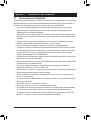 3
3
-
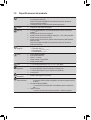 4
4
-
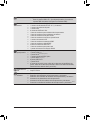 5
5
-
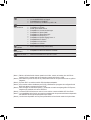 6
6
-
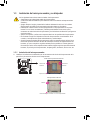 7
7
-
 8
8
-
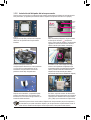 9
9
-
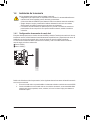 10
10
-
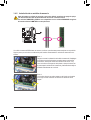 11
11
-
 12
12
-
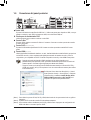 13
13
-
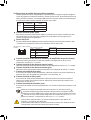 14
14
-
 15
15
-
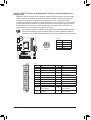 16
16
-
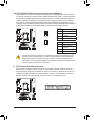 17
17
-
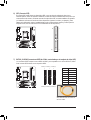 18
18
-
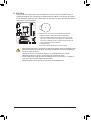 19
19
-
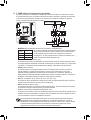 20
20
-
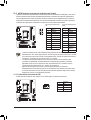 21
21
-
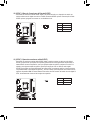 22
22
-
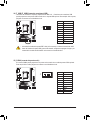 23
23
-
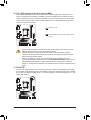 24
24
-
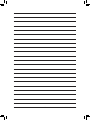 25
25
-
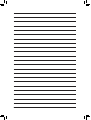 26
26
Gigabyte GA-H55M-S2H El manual del propietario
- Tipo
- El manual del propietario
Artículos relacionados
-
Gigabyte GA-H55M-UD2H El manual del propietario
-
Gigabyte GA-H55M-S2 El manual del propietario
-
Gigabyte GA-G41MT-ES2H El manual del propietario
-
Gigabyte GA-G41MT-ES2L El manual del propietario
-
Gigabyte GA-G41MT-ES2L El manual del propietario
-
Gigabyte GA-H67M-UD2H El manual del propietario
-
Gigabyte GA-P43T-ES3G El manual del propietario
-
Gigabyte GA-HA65M-D2H-B3 El manual del propietario
-
Gigabyte GA-G41M-COMBO El manual del propietario
-
Gigabyte GA-H67MA-D2H-B3 El manual del propietario